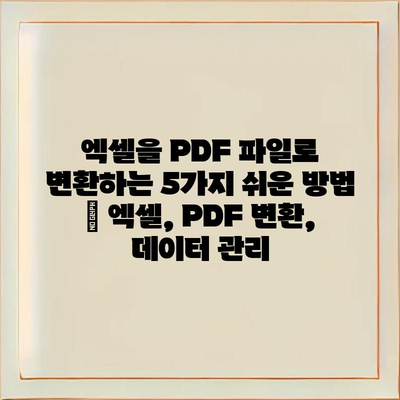엑셀을 PDF 파일로 변환하는 5가지 쉬운 방법에 대해 알아보겠습니다. 많은 사람들이 데이터 관리에 있어 엑셀을 사용하지만, 공유나 인쇄를 위해 PDF 형식으로 변환하는 일이 필요합니다.
첫 번째 방법은 엑셀 내장 기능을 이용하는 것입니다. 엑셀에서 ‘파일’ 메뉴를 누르고 ‘내보내기’를 선택한 후 ‘PDF/XPS 문서 만들기’를 클릭하면 쉽게 변환할 수 있습니다.
두 번째로, ‘인쇄’ 기능을 사용하여 PDF로 저장하는 방법이 있습니다. ‘파일’ > ‘인쇄’를 선택한 후, 프린터 옵션에서 ‘Microsoft Print to PDF’를 선택하면 됩니다.
세 번째는 온라인 변환 도구를 이용하는 것입니다. 여러 웹사이트에서 무료로 제공하는 도구를 통해 간편하게 파일을 변환할 수 있습니다.
네 번째 방법은 엑셀 애드인 프로그램을 사용하는 것입니다. 이 프로그램을 설치하면 더 다양한 옵션으로 PDF 변환이 가능합니다.
마지막으로, 오프라인 프로그램을 이용하는 방법입니다. Adobe Acrobat과 같은 소프트웨어를 이용하면 품질 높은 PDF 파일을 쉽게 만들 수 있습니다.
이와 같이 각각의 방법을 활용하여 엑셀 데이터를 손쉽게 PDF로 변환하여 보다 효율적인 데이터 관리를 할 수 있습니다.
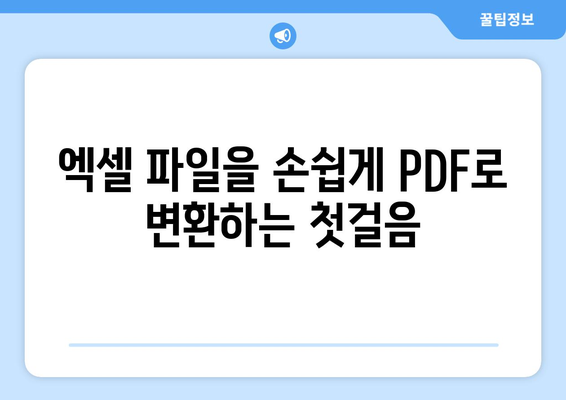
엑셀 파일을 손쉽게 PDF로 변환하는 첫걸음
엑셀 파일을 PDF로 변환하는 과정은 생각보다 간단합니다. 특히, 많은 사람들이 데이터를 정리하고 공유할 때 PDF 형식을 선호하기 때문에 이러한 변환은 필수적입니다. 이번 글에서는 엑셀 파일을 PDF로 변환하는 쉽고 효과적인 방법을 소개하겠습니다.
먼저, 엑셀 프로그램 내에서 직접 PDF로 저장하는 방법이 있습니다. 이 방법은 사용자에게 친숙하며, 별도의 소프트웨어를 설치할 필요가 없습니다. 메뉴에서 ‘다른 이름으로 저장’을 선택하고 파일 형식을 PDF로 설정하면 됩니다.
또 다른 방법으로는 온라인 변환기를 사용하는 것입니다. 다양한 웹사이트에서 무료로 엑셀 파일을 PDF로 변환해주는 서비스를 제공하고 있습니다. 이 방법은 간편하지만, 중요한 데이터의 경우 보안이 고민될 수 있으므로 주의가 필요합니다.
- 엑셀 메뉴에서 직접 PDF로 저장하기
- 온라인 변환기 활용하기
- 인쇄 기능을 이용한 PDF 생성
- 전문 소프트웨어 활용하기
인쇄 기능을 이용한 PDF 생성 방법도 유용합니다. 엑셀 파일을 열고 ‘인쇄’ 메뉴에서 PDF 프린터를 선택하면 쉽게 PDF 파일로 변환할 수 있습니다. 이 방법은 파일의 레이아웃을 그대로 유지하면서 변환할 수 있다는 장점이 있습니다.
또한, 자체적인 전문 소프트웨어를 이용하는 방법도 있습니다. 이러한 프로그램들은 다양한 파일 형식 간의 변환뿐 아니라, 추가적인 편집 기능도 제공해 효율적인 데이터 관리가 가능합니다. 아이디어나 개인적인 요구에 따라 소프트웨어를 선택하는 것이 좋습니다.
이처럼 엑셀 파일을 PDF로 변환하는 방법은 다양합니다. 각 방법의 특성을 잘 이해하고 본인의 필요에 맞는 방법을 선택한다면, 훌륭한 결과물을 얻을 수 있을 것입니다. 오늘 배운 방법들을 활용해보세요!
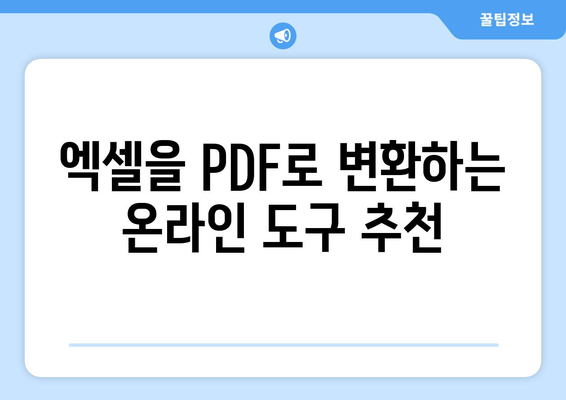
엑셀을 PDF로 변환하는 온라인 도구 추천
엑셀 데이터를 PDF 파일로 변환하는 작업은 다양한 이유로 필요할 수 있습니다. 특히, 문서를 다른 사람과 공유할 때 파일 형식의 일관성을 보장하고, 소프트웨어에 관계없이 데이터를 열 수 있도록 하기 위해 PDF로 변환하는 것이 유리합니다. 하지만 엑셀 파일을 직접 열 수 없는 상황에서도 파일을 쉽게 변환할 수 있는 온라인 도구들이 많이 있습니다. 이러한 도구들은 대개 사용자 친화적이며, 별도의 소프트웨어 설치 없이 손쉽게 사용할 수 있습니다. 아래는 엑셀 파일을 PDF로 변환하는 몇 가지 추천 온라인 도구들입니다.
| 도구 이름 | 특징 | 사용 용이성 |
|---|---|---|
| Smallpdf | 빠른 변환과 다양한 파일 형식 지원 | 매우 쉬움 |
| ILovePDF | 여러 개의 파일을 동시에 변환 가능 | 쉬움 |
| PDF2Go | 편리한 드래그 앤 드롭 기능 지원 | 쉬움 |
| Adobe Acrobat Online | 신뢰할 수 있는 브랜드, 다양한 편집 기능 제공 | 보통 |
위의 도구들은 각각 고유한 특징을 가지고 있습니다. 사용자의 필요에 따라 적합한 도구를 선택하면 보다 쉽게 엑셀 파일을 PDF로 변환할 수 있습니다.
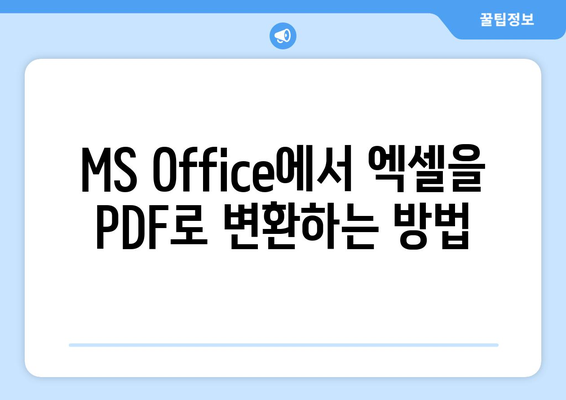
MS Office에서 엑셀을 PDF로 변환하는 방법
엑셀의 인쇄 옵션 사용하기
엑셀 파일을 인쇄 옵션을 통해 간편하게 PDF로 변환할 수 있습니다.
- 인쇄 설정
- 파일 저장
- PDF 변환
엑셀에서 PDF로 변환하기 가장 쉬운 방법 중 하나는 인쇄 옵션을 사용하는 것입니다. 파일을 열고 ‘파일’ 메뉴에서 ‘인쇄’를 선택하면, 프린터 선택란에서 ‘Microsoft Print to PDF’를 선택할 수 있습니다. 이후 ‘인쇄’ 버튼을 클릭하면 저장할 위치를 선택하라는 팝업이 나타납니다. 원하는 위치에 파일 이름을 지정하고 저장하면 PDF 파일로 변환됩니다.
파일 저장 옵션 이용하기
엑셀에서 직접 PDF 형식으로 저장하는 간단한 방법도 있습니다.
- 다른 이름으로 저장
- 파일 형식 선택
- PDF 저장
엑셀 파일을 열고 ‘파일’ 메뉴에서 ‘다른 이름으로 저장’을 선택하면, 파일 형식을 지정할 수 있는 옵션이 나타납니다. 여기서 ‘PDF’를 선택하면 바로 PDF 파일로 변환하여 저장할 수 있습니다. 이 방법은 특히 간편하고 빠르며, 파일 이동이나 공유에 매우 유용합니다.
PDF 프린터 소프트웨어 활용하기
PDF 프린터 소프트웨어를 사용하면 더욱 다양한 PDF 변환 옵션을 경험할 수 있습니다.
- 프린터 설치
- 파일 인쇄
- 저장 위치 선택
PDF 프린터 소프트웨어를 설치하면, 엑셀 파일을 열고 ‘인쇄’ 옵션에서 해당 소프트웨어를 선택하여 PDF로 변환할 수 있습니다. 이러한 소프트웨어는 더 많은 설정을 제공하여 원하는 형식과 품질로 PDF를 생성할 수 있게 도와줍니다. 필요에 따라 다양한 페이지 설정도 조정할 수 있습니다.
온라인 변환 도구 사용하기
인터넷을 통해 간편하게 파일 변환을 할 수 있는 다양한 온라인 도구들이 존재합니다.
- 온라인 변환 사이트
- 파일 업로드
- 다운로드
여러 온라인 PDF 변환 사이트를 통해 엑셀 파일을 쉽게 PDF로 변환할 수 있습니다. 사용자는 해당 웹사이트에 파일을 업로드 한 후 변환 버튼을 클릭하기만 하면 됩니다. 변환 후에는 PDF 파일을 즉시 다운로드할 수 있어, 빠르고 편리한 방법이 됩니다.
엑셀 추가 기능 이용하기
엑셀의 추가 기능을 활용하면 더욱 전문적인 PDF 변환이 가능합니다.
- 추가 기능 설치
- PDF 변환 기능 실행
- 파일 저장
엑셀에서는 특정 추가 기능을 설치하여 PDF 파일 변환을 보다 전문적으로 진행할 수 있습니다. 다양한 기능과 옵션을 제공하기 때문에 필요에 따라 변환 결과를 더욱 최적화할 수 있습니다. 설치 후에는 프로그램 메뉴에서 해당 기능을 쉽게 사용할 수 있습니다.
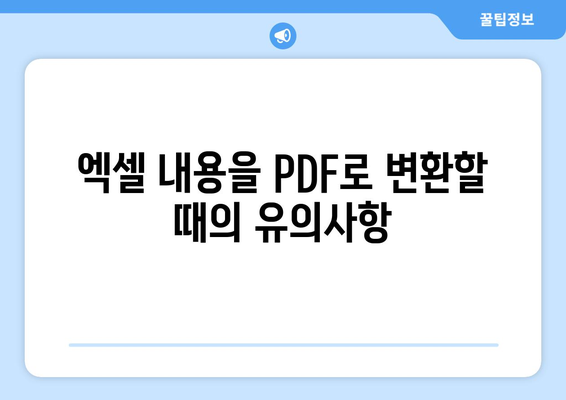
엑셀 내용을 PDF로 변환할 때의 유의사항
1, 데이터 형식 유지하기
- 엑셀 파일에서 PDF로 변환 시, 데이터 형식이 손실되지 않도록 주의해야 합니다.
- 특히 수식이 있는 셀은 PDF로 스냅샷이 되어, 수식 결과만 보이게 됩니다.
데이터 형식 체크하기
변환 전 반드시 엑셀 데이터의 형식을 확인하십시오. 날짜, 숫자 혹은 통화 형식이 정확히 나타나도록 확인하는 것이 중요합니다.
백업 파일 생성하기
원본 데이터를 보호하기 위해 PDF 변환 전 반드시 엑셀 파일의 백업을 생성하는 것이 좋습니다.
2, 페이지 레이아웃 조정하기
- PDF 변환 전에 페이지 레이아웃을 최적화하여 출력물의 가독성을 높여야 합니다.
- 인쇄 미리보기를 통해 최종 결과물이 어떻게 보일지를 확인하는 것이 필요합니다.
인쇄 설정 조정하기
엑셀의 페이지 설정 메뉴를 통해 용지 크기와 방향을 선택할 수 있습니다. 이를 통해 변환 후 PDF에서 데이터가 잘리지 않게 할 수 있습니다.
3, 파일 보안 주의하기
- 개인정보나 중요한 데이터가 포함된 엑셀 파일은 PDF로 변환할 때 보안을 고려해야 합니다.
- 비밀번호 보호 기능을 활용하여 PDF 파일에 추가 보안을 설정하는 것이 좋습니다.
비밀번호 보호 설정하기
PDF 변환 후 파일에 비밀번호를 설정함으로써 외부 접근으로부터 데이터를 보호할 수 있습니다. 민감한 정보는 항상 안전하게 관리해야 합니다.
배포 시 주의사항
PDF 파일을 공유할 경우, 데이터 유출을 방지하기 위해 신뢰할 수 있는 사람과만 공유하는 것이 중요합니다.
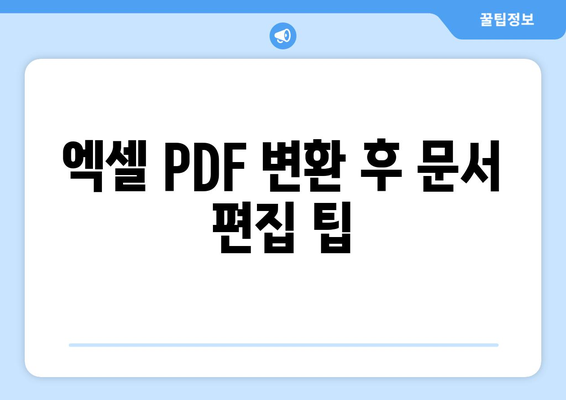
엑셀 PDF 변환 후 문서 편집 팁
엑셀 PDF 변환 후에도 문서를 수정할 기회가 있습니다. PDF 파일은 일반적으로 편집이 어려운 포맷이지만, 몇 가지 유용한 팁을 따르면 쉽고 효과적으로 편집할 수 있습니다.
우선, 변환 후 문서가 어떤 목적으로 사용될 것인지를 미리 고려하는 것이 중요합니다. 만약 데이터를 추가하거나 수정해야 한다면, PDF 편집 도구를 활용하는 것이 좋습니다.
많은 온라인 PDF 편집 도구들이 있으며, 이들 중 일부는 무료로 제공됩니다. 이러한 도구를 사용하면 텍스트를 간단하게 수정하고, 이미지를 추가하거나 삭제할 수 있습니다.
또한, PDF 문서를 워드 파일로 변환한 후 편집할 수도 있습니다. 이 방법은 특히 문서 편집이 많이 필요한 경우 유용합니다.
다만, 변환 과정에서 형식이 깨질 수 있으므로 변환 후에는 항상 최종 결과물을 꼼꼼히 확인해야 합니다. 필요한 경우, 다시 원본 엑셀 파일로 돌아가서 수정을 진행하고 재변환하는 방법도 고려해 보세요.
마지막으로, 편집이 끝난 후에는 최종 파일을 신중하게 저장하여, 소중한 데이터를 잃지 않도록 주의하세요. 모든 단계에서 데이터를 백업하는 것도 좋은 습관입니다.
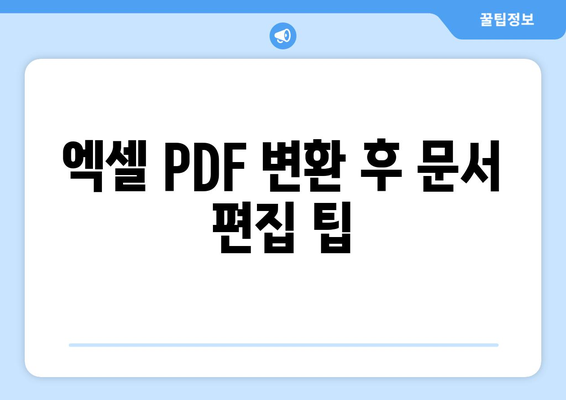
엑셀을 PDF 파일로 변환하는 5가지 쉬운 방법 | 엑셀, PDF 변환, 데이터 관리 에 대해 자주 묻는 질문 TOP 5
질문. 엑셀 파일을 PDF로 변환하는 방법은 어떤 것이 있나요?
답변. 엑셀 파일을 PDF로 변환하는 방법은 여러 가지가 있습니다.
가장 일반적인 방법은 엑셀의 내보내기 기능을 사용하는 것과 프린터로 인쇄하기입니다.
또한, 다양한 온라인 도구와 소프트웨어 프로그램을 통해 쉽게 변환할 수 있습니다.
질문. 엑셀 파일을 PDF로 변환할 때 주의해야 할 점은 무엇인가요?
답변. 엑셀 파일을 PDF로 변환할 때는 레이아웃과 형식이 유지되는지 확인하는 것이 중요합니다.
특히, 셀 병합이나 특수 글꼴을 사용하는 경우 변환 후 확인이 필요합니다.
또한, 파일 크기와 보안 설정도 유념해야 합니다.
질문. 엑셀을 PDF로 변환할 때 파일 품질은 어떻게 보장하나요?
답변. 파일 품질을 보장하려면 높은 해상도 설정으로 PDF를 생성하는 것이 좋습니다.
엑셀의 내보내기 옵션에서 품질을 선택할 수 있으며, 온라인 도구 중 일부는 품질 조정 기능을 제공합니다.
변환 후 파일을 검토하여 품질이 만족스러운지 확인하세요.
질문. 무료로 엑셀 파일을 PDF로 변환할 수 있는 방법은 무엇인가요?
답변. 무료로 엑셀 파일을 PDF로 변환하려면 온라인 변환 서비스를 이용할 수 있습니다.
이러한 서비스는 간편하고 추가 소프트웨어 설치가 필요 없어 유용합니다.
단, 개인정보 보호를 위해 신뢰할 수 있는 사이트를 이용하는 것이 중요합니다.
질문. 변환 후 PDF 파일의 편집은 가능한가요?
답변. PDF 파일은 보통 편집 제한이 있습니다.
하지만, PDF 편집 소프트웨어를 사용하면 수정이 가능합니다.
특히, 텍스트와 이미지를 변경하려면 적절한 도구를 이용해야 하며, 변환 전 엑셀 파일을 최종 점검하는 것이 좋습니다.